Crear cuentas de correo en Zimbra
Crear cuentas de correo en Zimbra
1. Inicie con su dirección web de Zimbra en una ventana de su navegador de preferencia (Chrome, Opera, Safari, Firefox, Microsoft Edge, etc.)
1a. Recordar el puerto de acceso es el: 7071
2. Coloque el usuario asignado por SOLUTECSA como administrador
3. Coloque su contraseña entregada por el administrador de sistema.
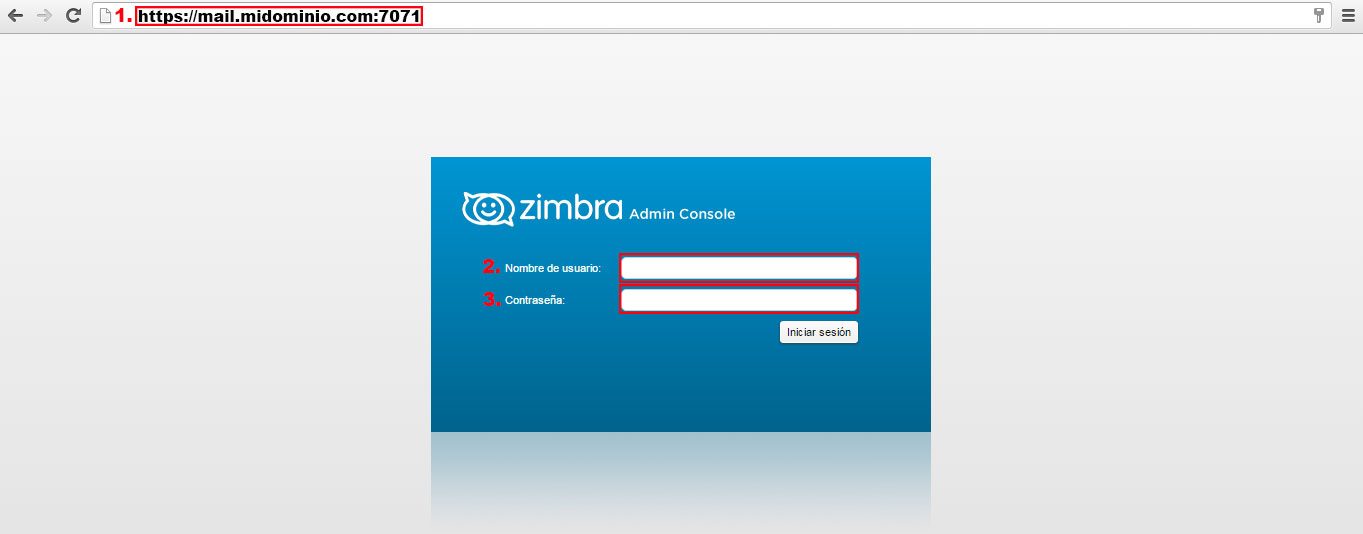
4. Se abrirá una nueva ventana, sobre el engranaje deberá colocar la primera opción nuevo.
5. Aparecerá una nueva ventana, colocara nombre.
6. Luego deberá colocar el apellido.
7. Bajo el mismo menú especifique la contraseña, como mínimo 6 caracteres.
8. Vuelva a escribir la contraseña confirmando sea la correcta.
9. Por último debe colocar: finalizar.
1. En la consola de administración de Zimbra, elegimos la cuenta ya creada utilizando el buscador en este ejemplo utilizaremos “correo”.
2. Dar click derecho sobre la cuenta existente, opción editar.
3. Aparecerá una nueva ventana en la cual debemos elegir la opción preferencias.
4. Dentro de preferencias en la misma ventana bajamos con el scroll, aparecerá la opción de “Enviar respuesta por ausencia automáticamente”, la cual deberemos activar con un Click.
5. Especificar el tiempo que estará fuera de oficina.
6. Escribir el texto a su preferencia para mostrar.
7. Presionar botón guardar.
1.Inicie con su dirección web de zimbra en una ventana de Internet Explorer, recordar los puertos de acceso serían: 7071
2. Coloque usuario Admin
3. Coloque su contraseña entregada por el administrador de sistema.
4. Se abrirá una nueva ventana, dar Click sobre “Listas de correo”.
5. Se abrirá una nueva ventana, sobre el engranaje deberá colocar la primera opción nuevo
6. Se abrirá una nueva ventana, debe escribir el nombre de la lista a su preferencia.
7. En la opción buscar colocara el o los correos del directorio que desee agregar.
8. Una vez listados los debe añadir asiéndolos miembros de la lista de distribución.
9. Presione Finalizar para guardar los cambios.
1. En nuestra consola de administración, elegimos la cuenta ya creada utilizando el buscador en este ejemplo utilizaremos “correo”.
2. Dar click derecho sobre la cuenta existente, opción editar.
3. A parecerá una nueva ventana en la cual debemos elegir la opción Alias.
4. Aparecerá una nueva ventana donde deberá colocar añadir.
5. Coloca el Alias de su preferencia y Aceptar.

¿Soporte Técnico?
Estimado cliente: Si no ha encontrado la información que buscaba en nuestra sección de preguntas frecuentes y/o tutoriales, sugerimos que abra un ticket de soporte.

